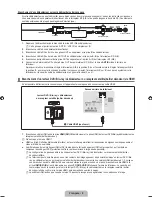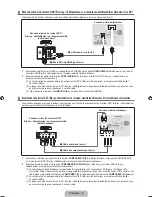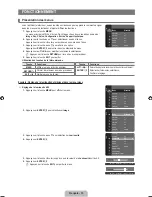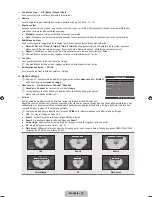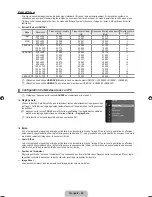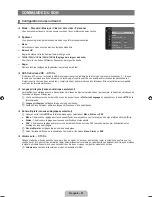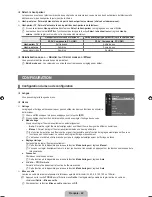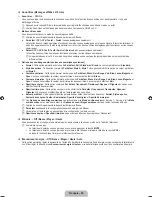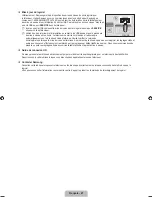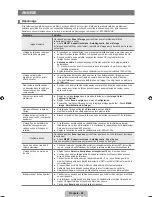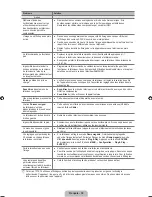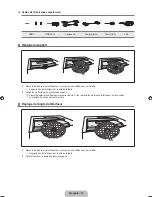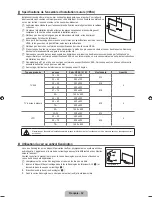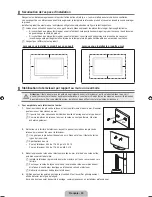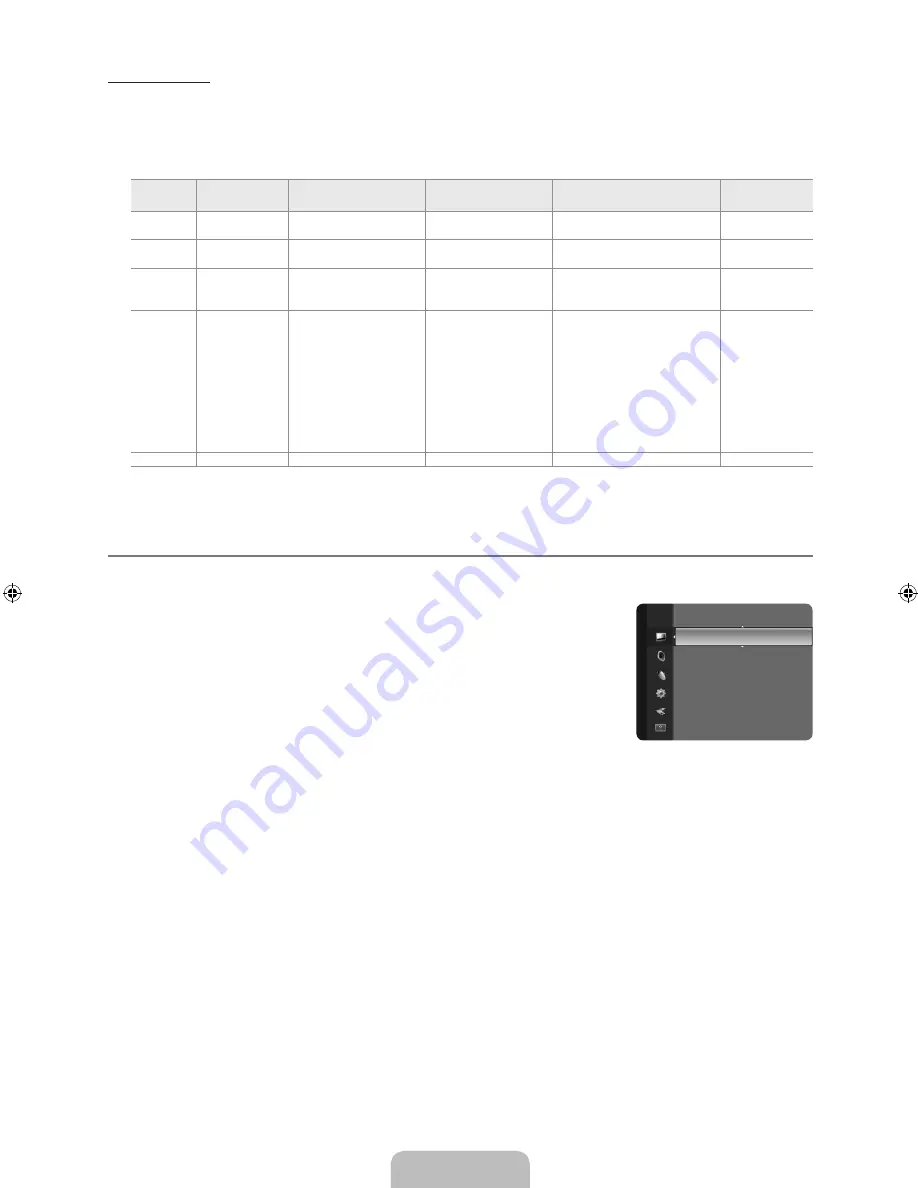
Français - 20
Modes d'affichage
Si le signal du système équivaut au mode de signal standard, l'écran se règle automatiquement. Si le signal du système ne
correspond pas au signal standard, réglez le mode en vous reportant, le cas échéant, au mode d’emploi de la carte vidéo; sinon,
l’image pourrait ne pas apparaître. Pour les modes d'affichage figurant ci-dessous, l'image de l'écran a été optimisée durant la
fabrication.
Entrée D-Sub et HDMI/DVI
Mode
Résolution
Fréquence horizontale
(KHz)
Fréquence verticale
(Hz)
Fréquence d'horloge des pixels
(MHz)
Polarité synchro
(H/V)
IBM
640 x 350
31.469
70.086
25.175
+/-
720 x 400
31.469
70.087
28.322
-/+
MAC
640 x 480
35.000
66.667
30.240
-/-
832 x 624
49.726
74.551
57.284
-/-
VESA CVT
720 x 576
35.910
59.950
32.750
-/+
1280 x 720
44.772
59.855
74.500
-/+
1280 x 720
56.456
74.777
95.750
-/+
VESA DMT
640 x 480
31.469
59.940
25.175
-/-
640 x 480
37.500
75.000
31.500
-/-
640 x 480
37.861
72.809
31.500
-/-
800 x 600
37.879
60.317
40.000
+/+
800 x 600
46.875
75.000
49.500
+/+
800 x 600
48.077
72.188
50.000
+/+
1024 x 768
48.363
60.004
65.000
-/-
1024 x 768
56.476
70.069
75.000
-/-
1024 x 768
60.023
75.029
78.750
+/+
1360 x 768
47.712
60.015
85.500
+/+
VESA GTF
1280 x 720
52.500
70.000
89.040
-/+
Utilisez la prise d’entrée
HDMI (DVI) IN
dans le cas d’un branchement HDMI/DVI. (LN19B360, LN19B361, LN22B360)
Utilisez la prise d’entrée
HDMI IN 1
dans le cas d’un branchement HDMI/DVI. (LN26B360, LN32B360)
Configuration du téléviseur avec un PC
Préréglage : Appuyez sur la touche
SOURCE
pour sélectionner le mode PC.
Réglage Auto
Utilisez la fonction ‘Auto Adjust’ afin que le téléviseur règle automatiquement les signaux vidéo
qu'il reçoit. Cette fonction règle également automatiquement les paramètres, les fréquences et
les positions.
Appuyez sur la touche
TOOLS
pour afficher le menu
Outils
. Il est également possible de
procéder au réglage automatique en choisissant
Outils → Réglage Auto.
Cette fonction n'est pas disponible en mode numérique DVI.
Écran
Le but du réglage de la qualité de l'image est d'éliminer ou de réduire le bruit de l'image. Si le bruit n'est pas éliminé en effectuant
uniquement une syntonisation fine, réglez la fréquence verticale du PC, puis procédez à une syntonisation de nouveau. Une fois le
bruit réduit, réajustez l'image pour la centrer sur l'écran.
Grain / Affiné
Le but du réglage de la qualité de l'image est d'éliminer ou de réduire le bruit de l'image. Si le bruit n'est pas éliminé en effectuant
uniquement une syntonisation fine, réglez la fréquence le mieux possible (Grain), puis procédez à une syntonisation de nouveau.
Une fois le bruit réduit, réajustez l'image pour la centrer sur l'écran.
Position de l'ordinateur
Régler la position de l'écran de l'ordinateur s'il ne correspond pas à celui du téléviseur. Appuyez sur la touche ▲ ou ▼ pour régler
la position verticale. Appuyez sur la touche ◄ ou ► pour régler la position horizontale.
Image Reset
Vous pouvez remplacer tous les paramètres d'image par les valeurs par défaut.
N
N
¦
N
❑
T
N
❑
Luminosité
: 45
Netteté
: 50
Réglage Auto
►
Écran
Réglages avancés
Options d’image
Réinitialisation de l’image
Image
[Canada]BN68-01975U-00L02.indb 20
2009-07-28 ¿ÀÈÄ 2:44:19